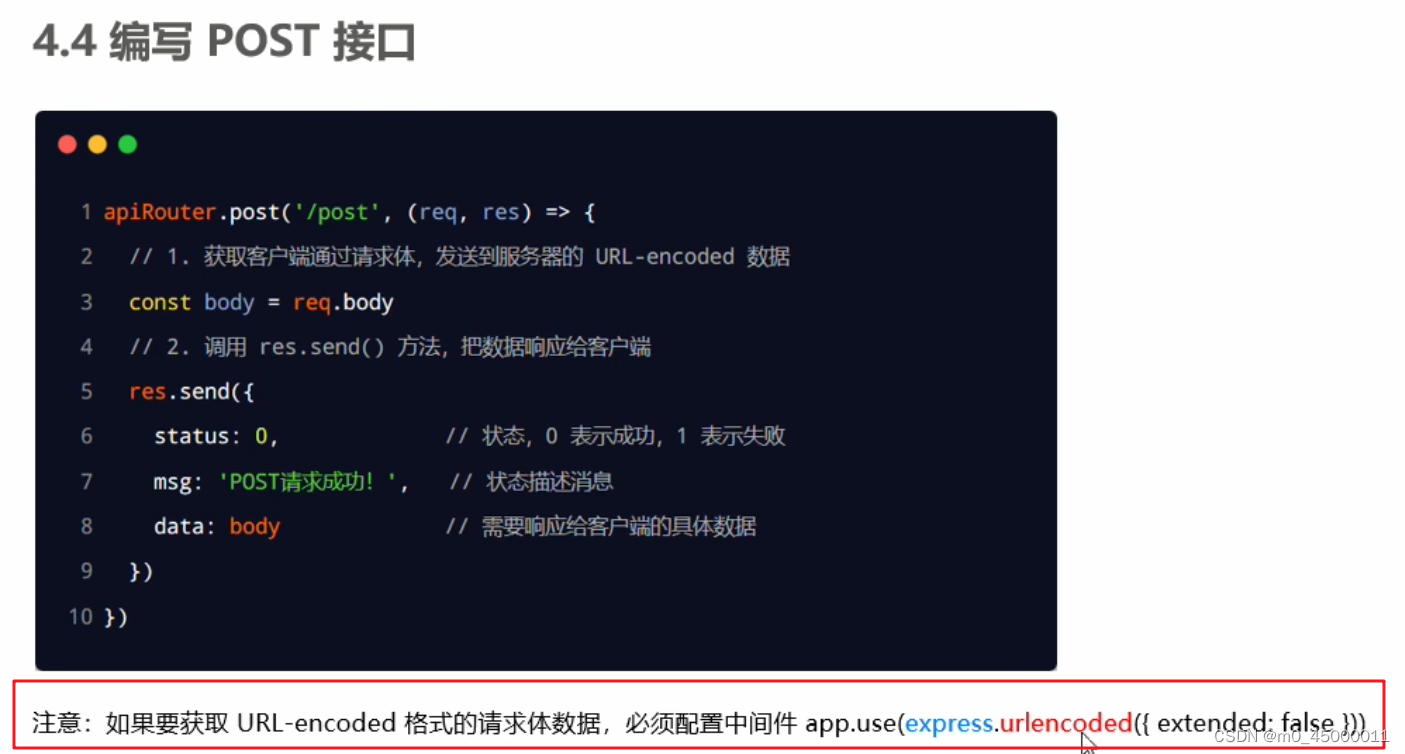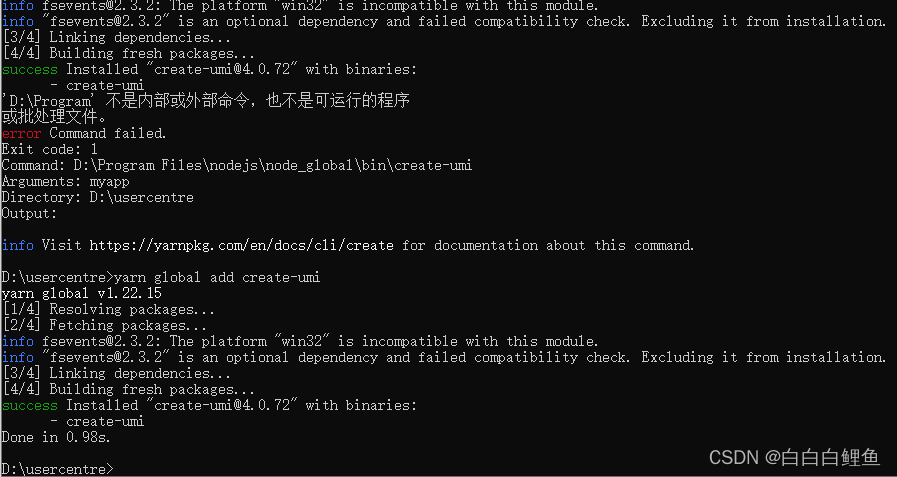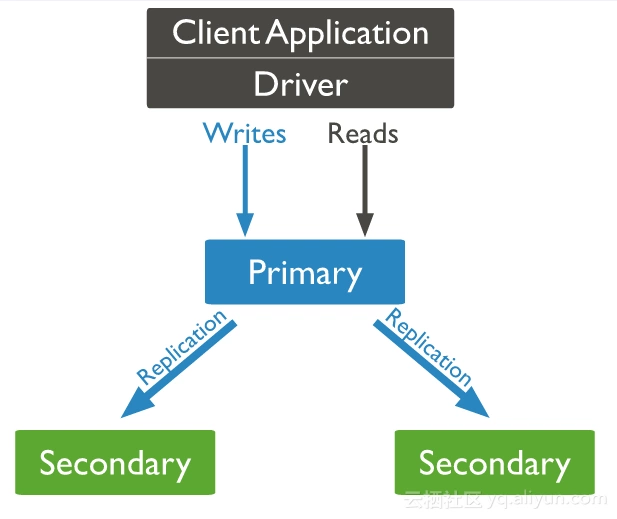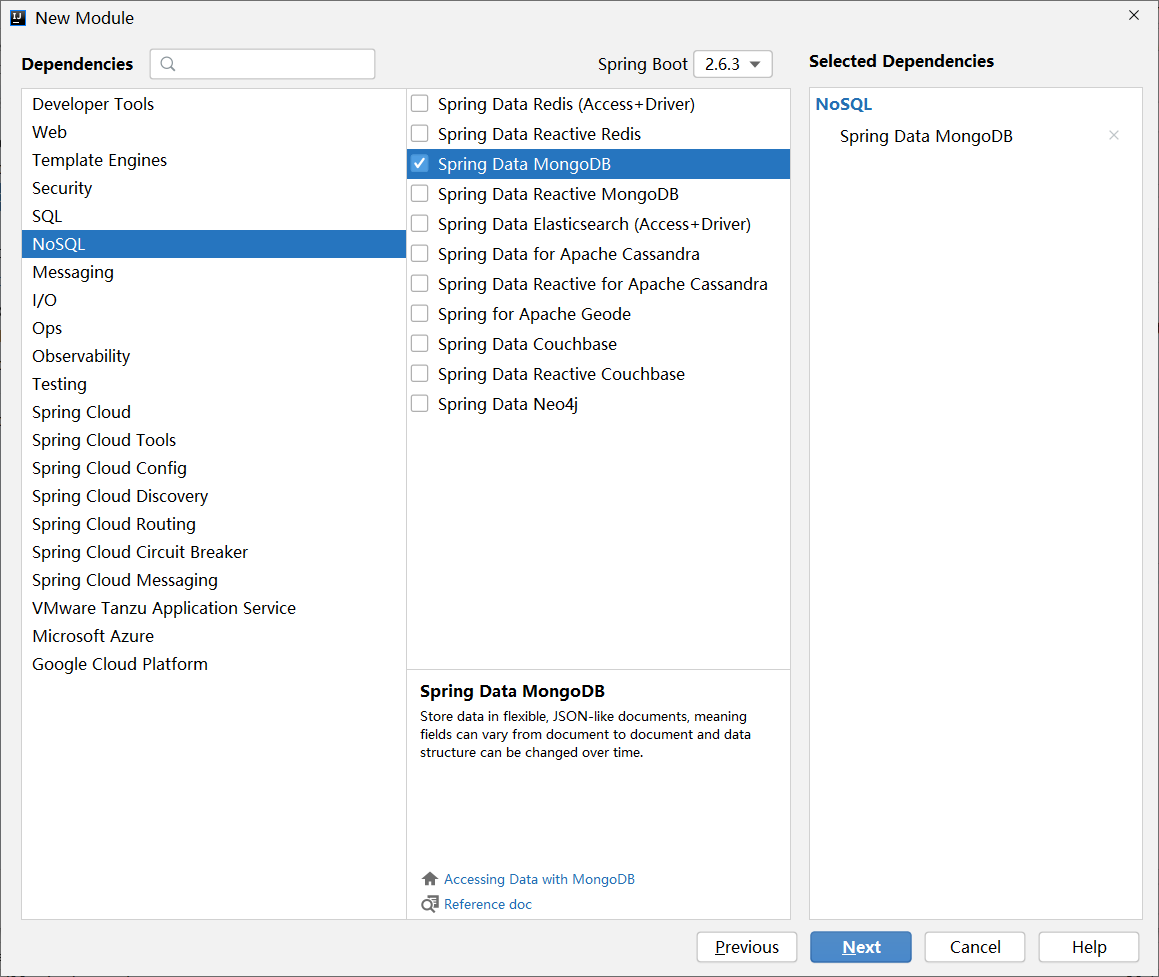实例说明
如果管理程序功能菜单非常多,而用户只使用一些常用菜单,这时,可以将主菜单项下的不常用菜单隐藏起来。此种显示方式类似于对菜单进行拉伸。使用时,只需单击展开菜单,即可显示相应菜单功能。运行本例,效果如图1.5所示。
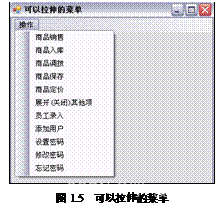 技术要点
技术要点
![]() 要实现可以拉伸的菜单,关键是要使用一个开关变量,同时调用ShowDropDown()方法,显示操作后的结果。下面详细介绍一下该方法。
要实现可以拉伸的菜单,关键是要使用一个开关变量,同时调用ShowDropDown()方法,显示操作后的结果。下面详细介绍一下该方法。
ShowDropDown()方法用来显示与此ToolStripDrop DownItem关联的ToolStripDropDownItem控件。其语法结构如下:
public void ShowDropDown ()
另外,用ShowDropDown()方法还可以显示已由 DropDown 属性设置的下拉控件。
注意:必须设置开关变量的初值。
实现过程
(1)创建一个项目,将其命名为Ex01_05,默认窗体为Form1。
(2)从工具箱中向Form1窗体添加MenuStrip控件,选中MenuStrip控件为其添加子项。
(3)双击“展开(关闭)子项”为其双击事件添加处理代码。
(4)主要程序代码。
private void Form1_Load(object sender, EventArgs e)
{
//初始设置下面的菜单隐藏
this.设置密码ToolStripMenuItem.Visible = false;
this.添加用户ToolStripMenuItem.Visible = false;
this.忘记密码ToolStripMenuItem.Visible = false;
this.修改密码ToolStripMenuItem.Visible = false;
this.员工录入ToolStripMenuItem.Visible = false;
}
private void toolStripMenuItem1_Click(object sender, EventArgs e)
{
switch (i)
{
case 1:
this.设置密码ToolStripMenuItem.Visible = false;
this.添加用户ToolStripMenuItem.Visible = false;
this.忘记密码ToolStripMenuItem.Visible = false;
this.修改密码ToolStripMenuItem.Visible = false;
this.员工录入ToolStripMenuItem.Visible = false;
i = 2;
this.操作ToolStripMenuItem.ShowDropDown();
break;
case 2:
this.设置密码ToolStripMenuItem.Visible = true;
this.添加用户ToolStripMenuItem.Visible = true;
this.忘记密码ToolStripMenuItem.Visible = true;
this.修改密码ToolStripMenuItem.Visible = true;
this.员工录入ToolStripMenuItem.Visible = true;
i = 1;
this.操作ToolStripMenuItem.ShowDropDown();
break;
}
}
举一反三
根据本实例,读者可以开发以下功能。
制作显示\隐藏工具栏。
合并菜单栏。
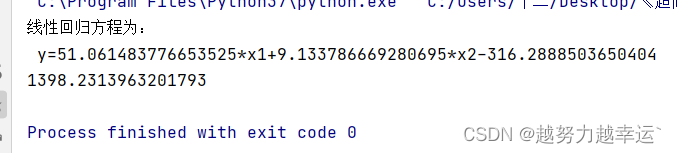
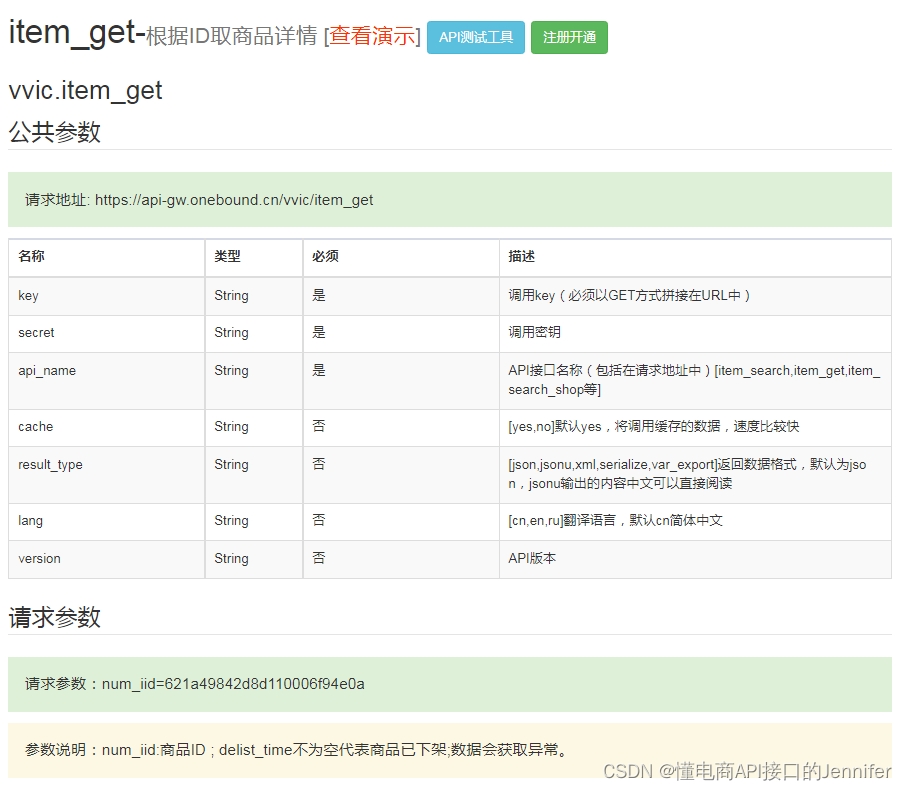
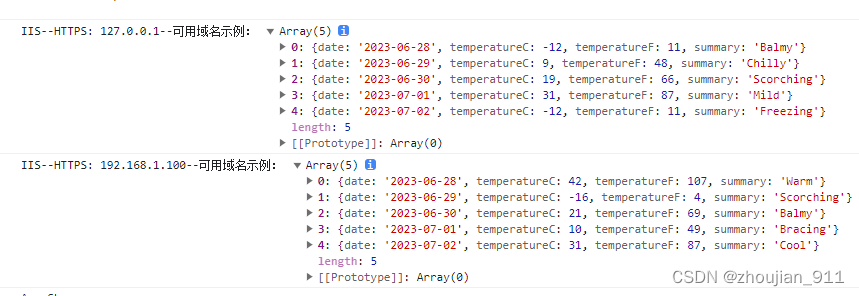


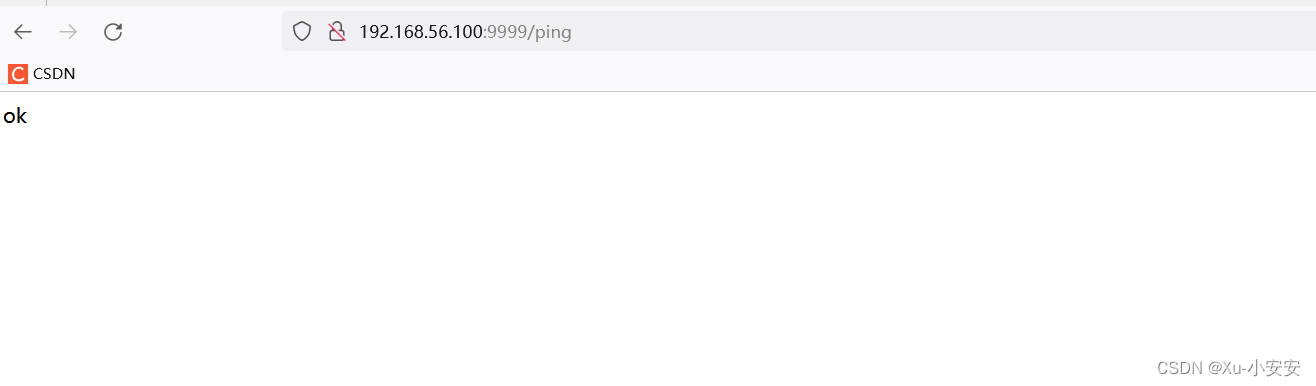

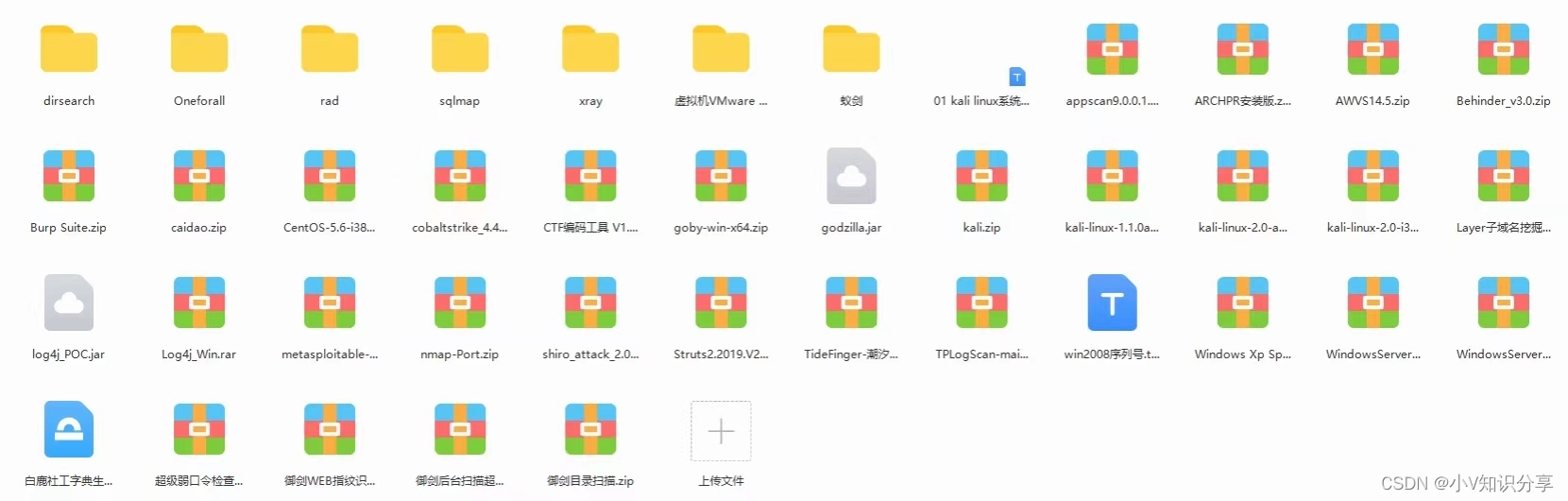
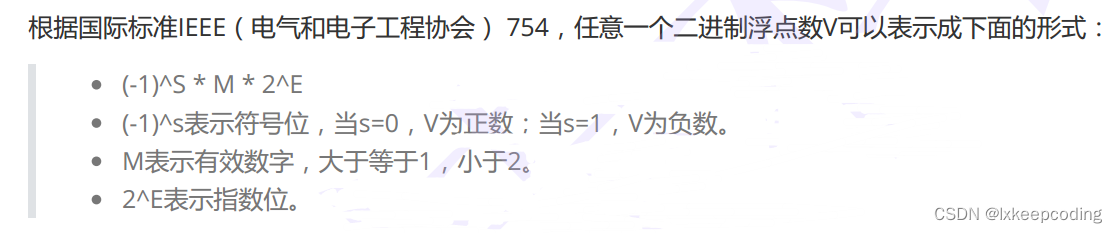



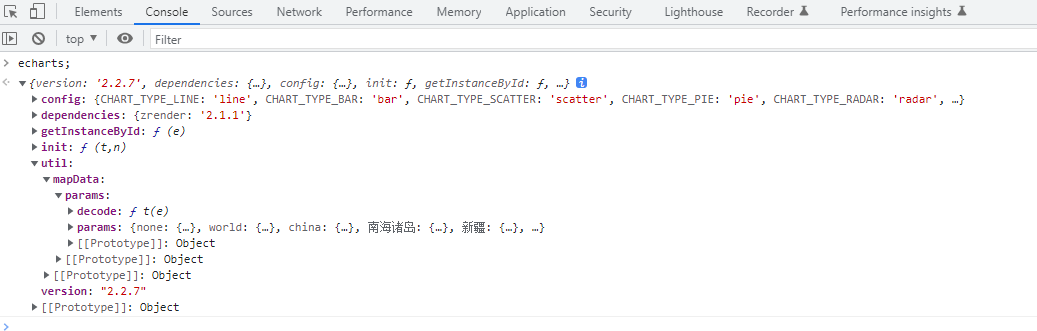
![C国演义 [第七章]](https://img-blog.csdnimg.cn/f9cdf9ce560746e28b3ec0f7fe032e84.png)